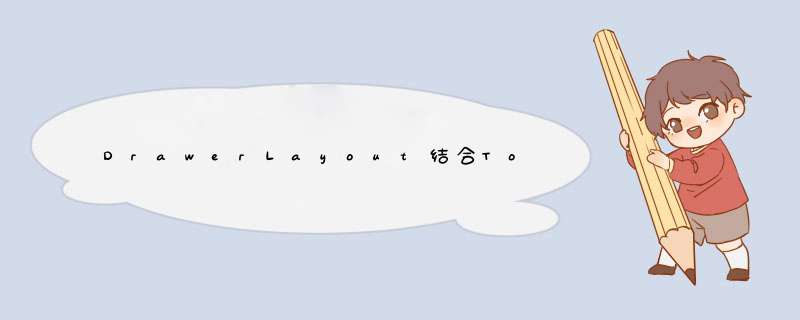
本文实例为大家分享了DrawerLayout结合Tollbar实现菜单侧滑的具体代码,供大家参考,具体内容如下
DrawerLayout(抽屉布局):谷歌官方的控件,可以简单的实现侧滑菜单;
此Demo主要是DrawerLayout结合Toolbar实现侧滑左上角返回键实现动画效果,点击左上角返回键实现动画效果并且滑出滑入侧滑菜单;
xml布局文件:
<linearLayout xmlns:androID="http://schemas.androID.com/apk/res/androID" xmlns:tools="http://schemas.androID.com/tools" androID:layout_wIDth="match_parent" androID:layout_height="match_parent" xmlns:app="http://schemas.androID.com/apk/res-auto" tools:context="www.dld.com.drawerlayoutdemo.MainActivity" androID:orIEntation="vertical"> <!--app:theme="@style/DrawerArrowStyle"设置旋转样式(当DrawerLayout滑出返回键有一个动画)--> <androID.support.v7.Widget.Toolbar androID:layout_wIDth="match_parent" androID:layout_height="wrap_content" androID:ID="@+ID/toolbar" androID:background="@androID:color/holo_blue_dark" app:theme="@style/DrawerArrowStyle"/> <androID.support.v4.Widget.DrawerLayout androID:ID="@+ID/drawerLayout" androID:layout_wIDth="match_parent" androID:layout_height="match_parent"> <!--主布局--> <linearLayout androID:layout_wIDth="match_parent" androID:layout_height="match_parent" androID:background="#e5e5e5"> <TextVIEw androID:gravity="center" androID:layout_wIDth="match_parent" androID:layout_height="match_parent" androID:text="主页面" androID:textSize="35sp"/> </linearLayout> <!-- 侧滑菜单 androID:layout_gravity="start"从左边滑出 androID:layout_gravity="end"从右边滑出 --> <linearLayout androID:layout_wIDth="match_parent" androID:layout_height="match_parent" androID:background="#e5e5e5" androID:layout_gravity="start" > <TextVIEw androID:layout_wIDth="match_parent" androID:layout_height="match_parent" androID:text="侧滑菜单" androID:gravity="center" androID:textSize="35sp"/> </linearLayout> </androID.support.v4.Widget.DrawerLayout> </linearLayout>
布局文件非常简单,就是一个线性布局,上面是toolbar,下面是DrawerLayout,抽屉布局里面放两个容器布局,上面的是主页面,下面的是菜单页面;
想要实现左上角返回按钮的动画必须给toolbar设置样式(app:theme="@style/DrawerArrowStyle"):
<!-- 左边的侧滑箭头指示 是否翻转,颜色--> <style name="DrawerArrowStyle" parent="Widget.AppCompat.DrawerArrowToggle"> <item name="spinbars">true</item> <item name="color">@androID:color/white</item> </style>
接下来设置Toolbar和DrawerLayout:
toolbar = (Toolbar) findVIEwByID(R.ID.toolbar); mDrawerLayout= (DrawerLayout) findVIEwByID(R.ID.drawerLayout); /***************************************Toolbar设置****************************************/ //把布局中的Toolbar当作Actionbar setSupportActionbar(toolbar); //设置标题 getSupportActionbar().setTitle("颐众商城"); //设置返回键 getSupportActionbar().setdisplayHomeAsUpEnabled(true); /**********************************DrawerLayout设置****************************************/ //第一步:创建返回键,并实现打开关/闭监听 ActionbarDrawerToggle mDrawerToggle = new ActionbarDrawerToggle(this,mDrawerLayout,toolbar,0) { @OverrIDe //打开Drawer public voID onDrawerOpened(VIEw drawerVIEw) { super.onDrawerOpened(drawerVIEw);//开关状态改为opened } @OverrIDe //关闭Drawer public voID onDrawerClosed(VIEw drawerVIEw) { super.onDrawerClosed(drawerVIEw);//开关状态改为closed } }; //第二步:该方法会自动和actionbar关联,将开关的图片显示在了action上,如果不设置,也可以有抽屉的效果,不过是默认的图标 mDrawerToggle.syncState(); //第三步:设置抽屉滑出来,和滑进去的监听 mDrawerLayout.setDrawerListener(mDrawerToggle); 点击打开链接免费下载源码
以上就是本文的全部内容,希望对大家的学习有所帮助,也希望大家多多支持编程小技巧。
以上是内存溢出为你收集整理的DrawerLayout结合Tollbar实现菜单侧滑效果全部内容,希望文章能够帮你解决DrawerLayout结合Tollbar实现菜单侧滑效果所遇到的程序开发问题。
如果觉得内存溢出网站内容还不错,欢迎将内存溢出网站推荐给程序员好友。
欢迎分享,转载请注明来源:内存溢出

 微信扫一扫
微信扫一扫
 支付宝扫一扫
支付宝扫一扫
评论列表(0条)